Cómo bloquear las notas en tu smartphone Galaxy
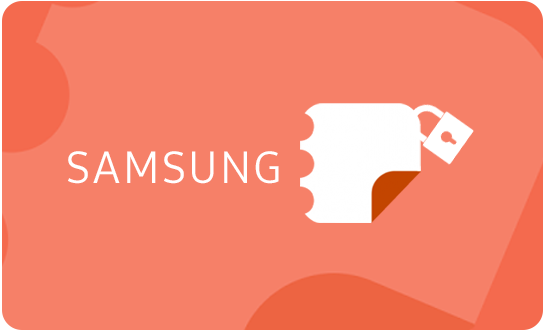
Las notas que escribes en tu smartphone contienen información valiosa sobre contactos, lugares, tareas o pensamientos importantes.
Si quieres mejorar la seguridad y privacidad de las notas que tomas en tu dispositivo Galaxy puedes optar por bloquearlas.
Samsung Notes te permite bloquear tus notas mediante una clave para evitar que personas no autorizadas puedan acceder a ellas y leerlas.
1
Desliza un dedo hacia arriba o hacia abajo para acceder a la pantalla de Aplicaciones
![También puedes acceder al menú de aplicaciones si dispones de un acceso directo en la pantalla de inicio.]()
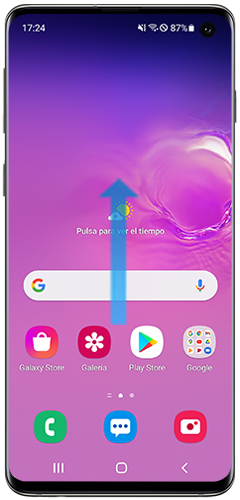
2
Pulsa el icono de Samsung Notes.
![El icono de Samsung Notes tiene forma de hoja de papel sobre un fondo rojo.]()
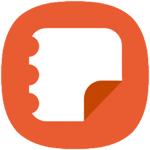
3
Elige la nota que quieres bloquear.
![Para elegir una nota solo tienes que pulsar encima de ella.]()
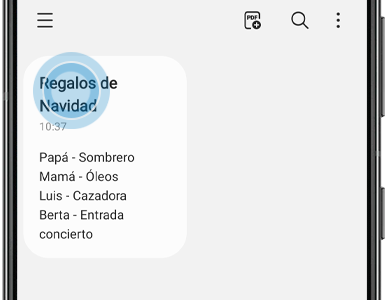
4
Pulsa sobre el icono de Ajustes (tres puntos) situado en la parte superior derecha de la pantalla y elige "Bloquear".
![La opción Bloquear aparecerá en una lista emergente al pulsar en el icono de tres puntos.]()
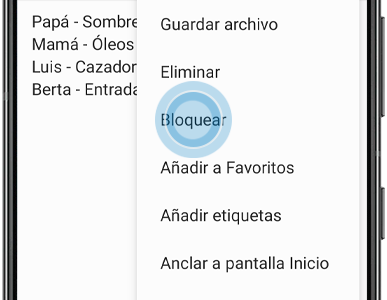
5
Inicia una sesión en tu cuenta Samsung con tus datos y clave de acceso.
![Para ingresar en la cuenta Samsung debes introducir primero tu correo electrónico o número de teléfono.]()
Nota:
- Para poder seguir adelante deberás tener sincronizada una cuenta Samsung. Puedes hacerlo a través de Ajustes > Nube y cuentas > Administrar cuentas > + Añadir cuenta > Samsung Account.
- Si en el momento de sincronizar la cuenta con tu dispositivo no tuvieras ninguna cuenta activa, podrás crear una de manera simultánea a través del mismo medio.
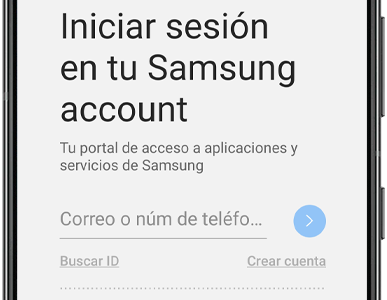
6
Acepta los permisos que requiere la aplicación para funcionar pulsando en "Permitir".
![Al presionar Acepto muestras tu conformidad con los términos y condiciones del servicio.]()
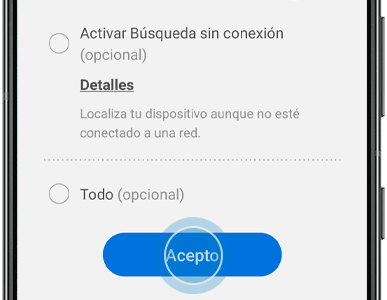
7
Introduce el código de 4 dígitos con el que bloquearás la nota. Pulsa "Continuar".
![El código que elijas deberá ser usado posteriormente para ver el contenido de la nota.]()
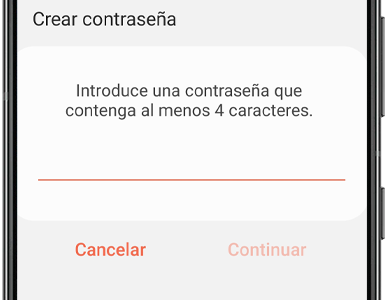
8
Confirma el código que has elegido introduciéndolo de nuevo. Pulsa en "Continuar".
![Debes introducir el código dos veces para asegurarte de que es el deseado.]()
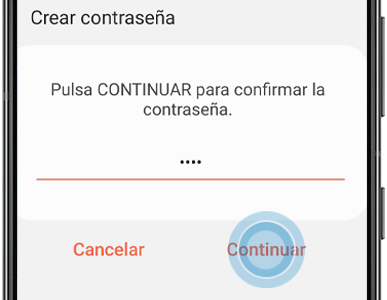
La nota ha quedado bloqueada. Ahora cada vez que quieras acceder a ella tendrás que introducir nuevamente la clave elegida.
Gracias. Nos alegramos de haberte ayudado. Tus respuestas nos permiten dar un mejor soporte.
Por favor, responde a todas las preguntas